Les créations des animations ainsi que le rendu 3D sont coûteux en temps aussi pour partager le travail et offrir la possibilité à chacun de créer ses propres animations, j’ai décidé de publier sous licence Creative Common CC-BY-SA le source de mon modèle 3D. Il s’agit d’un modèle réalisé avec Blender qui est un logiciel libre.
Le modèle utilise 2 types de représentation de 4 lignes:
- Je fourni une première représentation revo Revolution B-Serie, modèle très connu de quatre lignes, produit par RevKites et signé John Barresi
- la seconde représentation utilise comme inspiration le revo Djinn conçu par John Barresi et produit par Kiteforge, sortie en 2018 !
Utilisation des représentations
Je ne suis pas propriétaire de ces design. C’est pourquoi j’ai choisi de les fournir en dehors du modèle Blender lui-même. Ceci afin de conserver sans ambiguïté la licence Creative Common uniquement sur des objets de ma propre création. Je tiens à respecter la propriété intellectuelle de tous et les licences éventuelles afférentes. Vous pouvez utiliser ces designs pour vos simulations ou créer vos propres représentations (image png 548×262 avec transparence, le centre du revo au centre de l’image) pour les incorporer dans la simulation.
Cependant j’ai pris contact à la fois avec RevKites et KiteForge pour obtenir leur accord de principe de distribuer le modèle Blender utilisant comme représentation leur design de révo. Je fourni donc ces représentations en même temps que le modèle lui-même, mais à côté.
Modèle en Licence CC-BY-SA
La licence Creative Common CC-BY-SA vous autorise à utiliser le modèle Blender à toutes fins en citant la source, de produire et diffuser des rendus 3D. Vous pouvez également diffuser des versions modifiées du modèle toujours en citant la source et en conservant la même licence. Reportez-vous aux mentions légales de mon blog ou au site Creative Common
La diffusion du modèle sous cette licence permet à tous de produire des rendus, de copier le modèle, de le diffuser et de le modifier pour faire de nouvelles figures, simuler des ballets (Blender permet d’ajouter du son), modifier le design des revo, bref de donner libre cours a votre imagination tout en garantissant un libre accès pour le plus grand bénéfice de la communauté.
Guide utilisateur
Installation
- Télécharger l’archive modele_3D_megateam (la version lors de la rédaction de ce billet est 1.0, choisissez la dernière, et préférez le lien bitorrent pour préserver ma bande passante, merci)
- Décompresser dans un répertoire
- Choisir un modèle de représentation, disons le Djinn, en décompressant le fichier revo_djinn.tar.gz
- Ouvrir le fichier megateam grille.blend avec Blender
Utilisation
Je ne suis pas un expert de la modélisation 3D ni de Blender. Le manuel en ligne a été suffisant pour me permettre de réaliser les animations. Je livre toutefois quelques explications sur la manière d’utiliser mon modèle.
Une contrainte de distance et d’orientation existe entre le revo et le pilote. La distance est constante car les lignes sont toujours tendues et l’orientation du plan du revo vise toujours pilote (la perpendiculaire pointe toujours sur le pilote). Ces contraintes permettent d’avoir un déplacement réaliste du revo.
Chaque pilote possède une caméra embarquée. Cela permet d’avoir le point de vue exact du pilote. je conseille de créer toute animation avec le point de vue du pilote. Ce qui correspond à la réalité: le pilote déplace son revo en fonction de ce qu’il voit ! Avant toute manipulation d’un revo, activez donc la vue de son pilote.
Vue du pilote
Sélectionner la caméra qui correspond au pilote dont on veut déplacer le revo. Disons que l’on veut animer le revo de la colonne 1, première ligne: revo C1L1. Dans le jargon du modèle, c’est le pilote 1 de la team 1. Repérez dans l’arbre du modèle l’objet team_1_pilote_1. Sous cet objet il y a 2 objets: un cylindre qui représente physiquement le pilote et un objet fils qui représente le repère des fils. J’ai accroché une caméra aux fils pour simuler que le pilote regarde toujours dans la direction des fils. Sélectionnez cette caméra qui se nomme pov.pilote_1_1. Puis activer le point de vue de cette caméra par CTRL 0 (touche Ctrl et la touche 0 du pavé numérique).
On voit alors ce que verrait le pilote c’est-à-dire son revo en face de lui !
Déplacer le révo
Grâce aux contraintes il est possible de manipuler le revo directement et changer sa position. Blender va maintenir la contrainte pour déplacer le revo sur sa sphère de vent.
On peut soit déplacer interactivement le revo ou changer les valeurs de position (Location) X,Y,Z.
Je préfère une seconde méthode : modifier l’orientation des fils.
On doit alors utiliser les champs Rotation pour faire avancer ou reculer le revo. L’axe X pour faire une rotation autour de X (axe horizontale de gauche à droite), ce qui fait monter ou descendre le revo. L’axe Z pour faire une rotation autour de Z (axe vertical), ce qui faire aller le revo à droite ou à gauche.
La seconde méthode qui ne fixe pas en dur la position du revo dans l’espace permet de réutiliser l’ensemble (pilote,revo) en faisant des copier/coller.
Rotation du revo
Quand le revo est dans la bonne position, on peut le faire tourner autour de son centre. Dans le modèle il faut sélectionner l’objet rotation.
En modifiant la valeur de Y dans la définition de la rotation, on fait tourner le revo autour de son centre.
Déplacer le pilote
Certaines figures demandent à ce que le pilote lui-même se déplace. Pour cela il faut sélectionner le pilote et le déplacer. Chaque pilote est numéroté par son team et sa position dans le team. Dans le modèle, les fils et le revo vont se déplacer en même temps.
Tags: 4 lignes animation Barresi caméra embarquée Cours creative common djinn figures grille John Barresi kiteforge licence Lignes megateam Revo Revolution source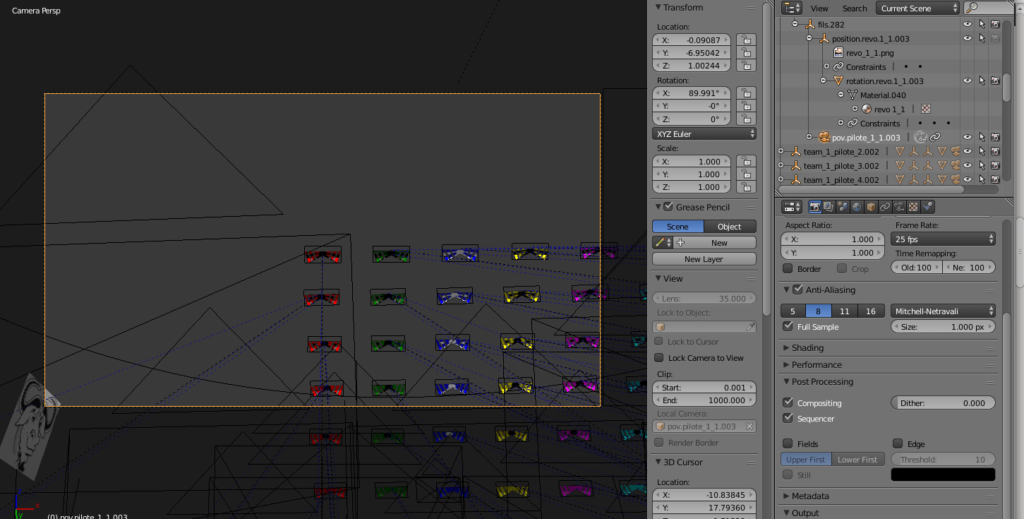
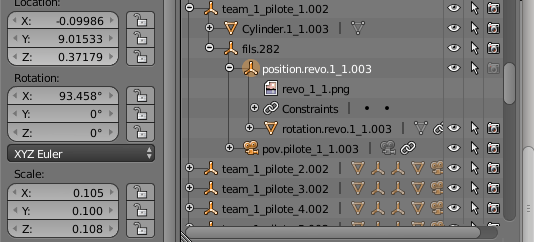



Comments